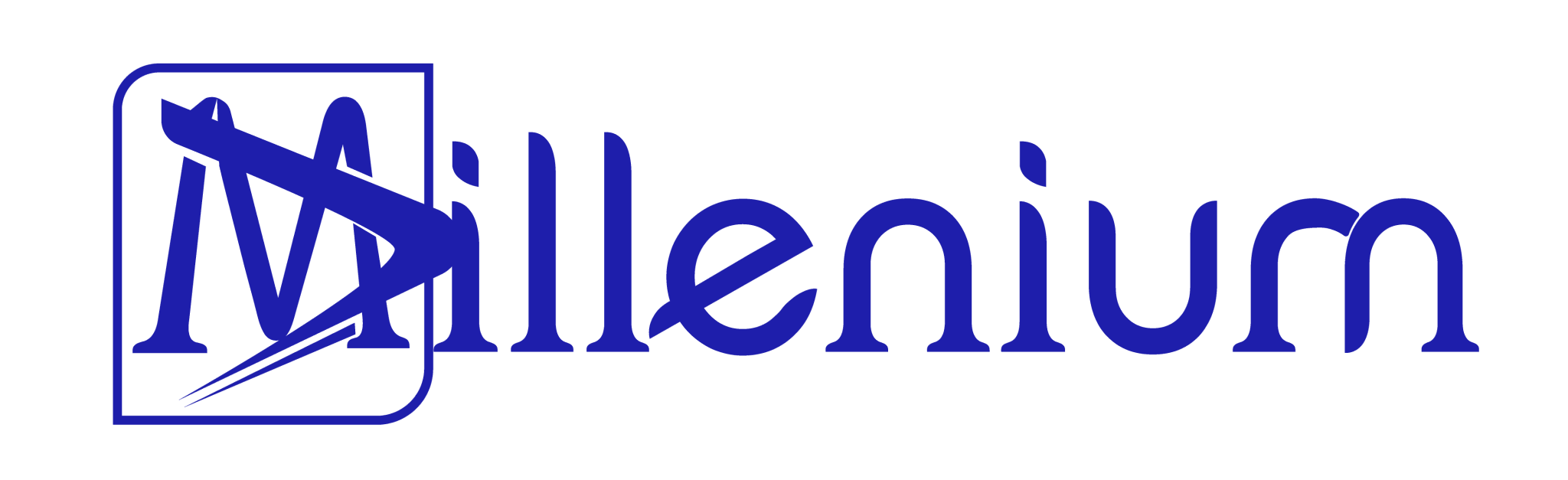Como Emitir NF-e de Devolução
MILLENIUM ERP
Última atualização há 3 anos
Para realizar uma NF-e de Devolução com sucesso, antes de tudo, você precisa estar em uma licença Millenium ERP e já ter realizado os seguintes cadastros do Sistema:
Cadastro da Empresa (No menu lateral Cadastros > Empresas)
1 - Importação do Certificado Digital A1 ou A3(No menu lateral Configurações > Nova Configuração NF-e)
2 - Cadastro do Fornecedor (No menu lateral Cadastros > Nova Pessoa)
3 - Cadastro de Produtos (No menu lateral Cadastros > Novo Produto)
Com os devidos cadastros já realizados no sistema, então poderá acessar o menu lateral Fiscal > Nova NF-e Avulsa.

Já na tela de Nova NFe, os primeiros campos serão referente aos Dados da Nota Fiscal, sendo eles:
Série da Nota Fiscal: Este é a série da sua NF-e. Este número deve ser consultado com seu contador e alterado somente quando necessário, devido a chegada no limite de numeração de NF-e de determinada série ou expressa orientação do contador.
Número da Nota Fiscal: Este é o número de sua NFe. Ele deve ser sequencial, ou seja, não devem ser "puladas" numerações ou repetidas numerações de NFe’s já emitidas, a fim de evitar a rejeição da NF-e junto a SEFAZ de seu Estado.
Tipo de Operação: Selecionar uma opção de acordo com o tipo da operação: Entrada ou Saída.
Finalidade da Operação: Selecionar a opção Devolução/Retorno.
Operação com Consumidor Final: Sim ou Não, de acordo com a nota fiscal original.

Os próximos campos que deverá informar, serão os Dados do documento referenciado:

Tipo de Documento Referenciado: NFe/NFCe,NF Modelo 1/A1, NFe Modelo 2 e ECF.
Chave de Acesso da NFe Referenciada: A Chave deve ser completa, sem espaçamento entre os números(44 dígitos).
Natureza da Operação: Ex: Devolução de compra para comercialização.
Este campo não precisa ser necessariamente a CFOP da operação, pode apenas ser uma simples descrição do motivo da operação.
Em seguida, as Abas que aparecem na tela e devem ser preenchidas são:
Emitente: selecione a sua empresa. Importante lembrar que o preenchimento dos campos em vermelho são obrigatórios e devem estar válidos na Sefaz.
Destinatário/Remetente: selecione o destinatário/remetente da NF-e. Importante lembrar que o preenchimento dos campos em vermelho são obrigatórios e devem estar válidos na Sefaz.
Produtos: adicione o produto desejado, faça a edição do item e preencha os dados desta aba, além da aba ICMS, PIS, COFINS. Caso a nota tenha sido tributada por IPI, não deve ser preenchido na aba IPI e sim na aba Tributos Devolvidos, informando o percentual da mercadoria devolvida e o valor do imposto devolvido.
Salve a Nota Fiscal clicando em ‘Salvar’ presente no lado direito superior da tela, faça a Pré Visualização da sua Nota Fiscal clicando em ‘Pré Visualizar’ e então basta clicar em ‘Emitir NFe’.
Assim, ocorrerá o Envio da Nota para a SEFAZ , onde se for Autorizada a Uso, irá aparecer a mensagem “NF-e Emitida com Sucesso!”, sendo possível realizar a impressão da mesma. E caso falte alguma informação necessária para a emissão o sistema irá exibir uma mensagem de aviso de retorno da SEFAZ informando o que ainda está divergente para que seja possível a emissão da NFe.
Caso desejar ou tenha mais dúvidas, entre em contato com nosso Suporte.